Come installare Google Analytics 4 nel tuo e-commerce (aggiornamenti + tutorial di installazione)
Pubblicato: 2022-05-06Senza dubbio, Google Analytics (precedentemente noto come Universal Analytics) è lo strumento di analisi web più popolare al giorno d'oggi.
Tuttavia, Analytics ha lanciato una versione aggiornata nell'ottobre 2020: Google Analytics 4 (di seguito "GA4").
Perché dovresti preoccuparti di questo?
Se hai Universal Analytics, dovresti sapere che non ci saranno più aggiornamenti a questa versione, quindi non avrai altra scelta che migrare ad Analytics 4.
E all'inizio potresti rimanere bloccato se non sai come funziona.
Nessun problema, però, perché in questo post ti aiuteremo ad avere una transizione più gestibile mostrandoti come eseguire l'aggiornamento a GA4 e come installarlo, nel caso non l'abbia mai utilizzato. E, naturalmente, ti diremo tutto ciò che c'è di nuovo in questa versione.
Pronto?
Facciamolo.
NOTA: se non hai mai installato alcuna versione di questo strumento, ora è il momento di farlo. Ecco un mega tutorial di Google Analytics per aiutarti a conoscerlo meglio prima di approfondire.
Sommario
- Modifiche a Google Analytics 4
- 1. Novità di Google Analytics 4
- 2. Extra: una panoramica dell'interfaccia di Google Analytics 4
- Configurazione passo passo di Google Analytics 4
- 1. Aggiorna a GA4
- ℹ R. Se non hai un immobile, crea un nuovo immobile in GA4
- ️ B. Se hai già una proprietà in Universal Analytics, usa l'assistente di configurazione di GA4
- 2. Sincronizza Google Analytics 4 con il tuo sito web
- ️ R. Con il tag globale del sito (gtag.js)
- ️ B. Con Google Tag Manager
- 3. Video extra: come aggiornare a GA4
- 1. Aggiorna a GA4
- Pronto per passare a Google Analytics 4?
Modifiche a Google Analytics 4
GA4 (precedentemente noto come "App + Web") è la versione più recente di Google Analytics. Presenta nuove metriche e funzionalità che Universal Analytics non includeva.
L'innovazione principale è la possibilità di analizzare sia i siti Web che le app telefoniche nella stessa proprietà.
Ecco una breve spiegazione, nel caso non abbiate familiarità con questo concetto.
Una proprietà è il sito web che desideri analizzare. Supponiamo che sia il sito web del tuo negozio.
In precedenza, se il tuo e-commerce disponeva di un sito Web e di un'app per dispositivi mobili, Universal Analytics non ti permetteva di analizzare l'app. Successivamente, hanno abilitato questa funzione, ma è stato comunque necessario creare una proprietà speciale "App + Web".
Ora, le proprietà di Analytics 4 possono essere utilizzate con siti Web, app per telefoni o entrambi contemporaneamente. In altre parole, tutte le proprietà sono state unificate , rendendo tutto molto più semplice e conveniente.
Ma i miglioramenti di GA4 non finiscono qui.
Perché questa nuova generazione presenta progressi significativi, come l'uso dell'intelligenza artificiale (AI) e dell'apprendimento automatico per creare analisi molto più complete.
1. Novità di Google Analytics 4
Come abbiamo appena detto, il principale miglioramento di GA4 è l'uso di tecnologie intelligenti per approfondimenti migliori e l'integrazione di metriche web e app in un'unica proprietà.
Nel complesso, consente un monitoraggio più completo dei dati dell'utente, ma presenta anche altre modifiche:
- Pagina principale: un nuovo look, che ora include nuovi dati sul traffico web, come le tendenze degli utenti nel tempo.
- Motore di ricerca migliorato: ora ti consente di trovare rapidamente tutto ciò che desideri. Puoi anche ottenere rapporti abbastanza facilmente e fare domande relative a questo strumento.
- Rapporti in tempo reale: anche se erano già inclusi nella versione precedente, ora puoi scoprire di più sul tipo di pubblico che visita il tuo sito.
- Eventi senza codice: prima di GA4, per sapere se qualcuno aveva cliccato su un pulsante specifico o scaricato un lead magnet, dovevi creare un evento specifico e tenere traccia di quei clic. Ora puoi seguirli automaticamente senza configurarlo (cioè senza modificare il codice HTML).
- Sezione coinvolgimento: ti dice quanto tempo gli utenti trascorrono sul tuo sito e il coinvolgimento generato da ciascuno dei tuoi eventi. Tra le altre metriche, puoi anche tenere traccia dello scorrimento (ovvero, come gli utenti si spostano nel tuo sito) e quante volte un determinato elemento è stato cliccato.
- Monetizzazione: equivale alla rendicontazione e-commerce di Universal, fornendoti così un rapporto sul numero di acquisti in negozio. Ad esempio, ti dice i prodotti attualmente in vendita e quelli più popolari.
- Rapporto di fidelizzazione: ti mostra il tuo tasso di fidelizzazione, che ti dice se i tuoi clienti continuano a tornare da te o meno.
Ma non è tutto! Quelli erano solo i cambiamenti più importanti.
GA4 ha anche incorporato molte nuove metriche che mancavano a Universal Analytics. Li vedrai poco a poco man mano che acquisirai familiarità con questo strumento.
2. Extra: una panoramica dell'interfaccia di Google Analytics 4
È bello essere raccontato ma è ancora meglio vederlo di persona.
Con questo video di Google, puoi controllare l'interfaccia utente di Analytics 4 , navigare tra le diverse sezioni ed esplorare i nuovi contenuti.
Configurazione passo passo di Google Analytics 4
Ora che hai visto tutte le novità di GA4, è il momento di installarlo. Sappiamo tutti quanto possono diventare deprimenti le cose tecniche, ma una volta che vedrai tutto ciò che questo nuovo strumento ha da offrire, vedrai che ne vale la pena.
Quindi entriamo subito in gioco.
1. Aggiorna a GA4
Il primo passaggio consiste nell'aggiornamento alla nuova versione di Analytics. Hai due modi diversi per farlo:
- Se non hai ancora creato alcuna proprietà: non hai ancora iniziato a misurare. Per iniziare a utilizzare GA4, devi creare una nuova proprietà.
- Se hai già creato una proprietà in Universal Analytics: devi solo utilizzare l'assistente di configurazione di GA4.
Ma cosa succede se hai già creato una proprietà App + Web?

In tal caso, non devi fare nulla perché si aggiornerà automaticamente . Se questo è il tuo caso, puoi saltare questi passaggi.
ℹ R. Se non hai un immobile, crea un nuovo immobile in GA4
Possiedi un negozio, ma non hai ancora prestato molta attenzione alle metriche (cattiva mossa, a proposito, perché monitorare i KPI del tuo negozio è la chiave per migliorare la tua conversione).
Bene, è ora di fare una mossa e creare una nuova proprietà in GA4.
Prima di tutto, vai al pannello di amministrazione.

Se clicchi su “Crea proprietà”, avrai automaticamente la possibilità di creare una nuova proprietà del tipo GA4.
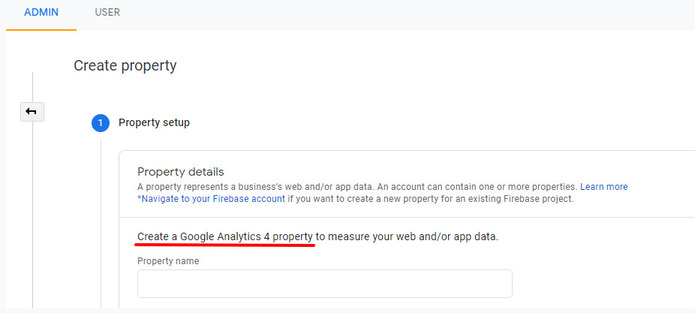
Successivamente, devi aggiungere alcune informazioni di base nella finestra pop-up:
- Nome della proprietà
- Fuso orario
- Moneta
Quindi, devi compilare altri campi con i dettagli del tuo negozio. E voilà , la tua proprietà è pronta.
️ B. Se hai già una proprietà in Universal Analytics, usa l'assistente di configurazione di GA4
Ora supponiamo che tu abbia già una proprietà perché hai utilizzato Google Analytics.
Come puoi migrare alla nuova versione?
Creando una nuova proprietà in GA4. Inoltre, questo processo è molto più veloce perché hai già inserito le informazioni richieste per creare il tuo primo correttamente in Universal Analytics.
Devi solo fare clic dove dice "GA4 Setup Assistant". Vedrai una finestra come questa:
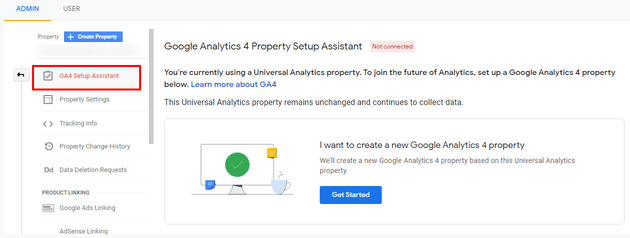
Se la guardi da vicino, vedrai una nota che dice che hai già creato una proprietà in Universal Analytics che non subirà alcuna modifica.
Fare clic su "Inizia".
L'assistente si occuperà di tutto. Importerà le informazioni esistenti (inclusi gli eventi creati) e creerà la nuova proprietà GA4.
Nota importante prima di andare avanti:
Ricorda di non eliminare le vecchie proprietà. Anche se è Universal Analytics, quindi smetterà di aggiornarsi a un certo punto, non farà male conservare i dati che hai raccolto finora.
La creazione di una nuova proprietà comporta la raccolta di nuovi dati da zero e non vuoi perdere le informazioni che già avevi.
2. Sincronizza Google Analytics 4 con il tuo sito web
A questo punto, hai creato una nuova proprietà o ne hai aggiornata una di Universal Analytics. In ogni caso, devi sincronizzare il tuo sito web con GA4.
Per questo, è necessario l' assistente di configurazione.

Qui devi fare clic su " Installazione tag ", che è la prima opzione che ti danno.
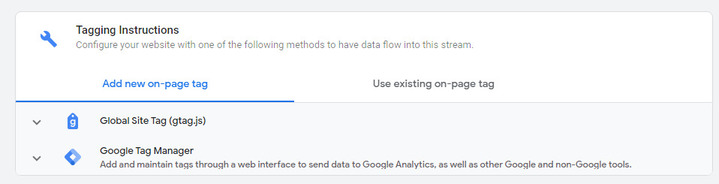
Quindi, vedrai due opzioni per installare il tag e sincronizzare il tuo sito web. Esaminiamoli separatamente:
️ R. Con il tag globale del sito (gtag.js)
Questo tag è un codice HTML che puoi copiare dal codice sorgente del tuo sito.
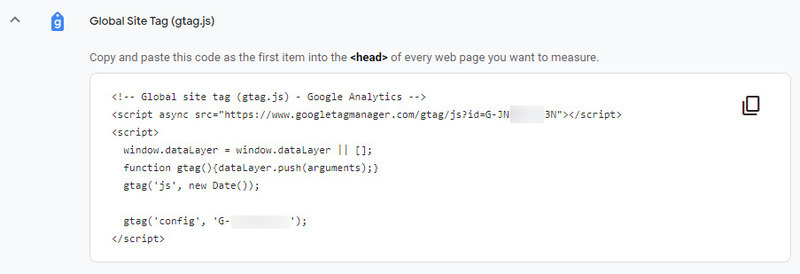
Se scegli questa opzione, devi:
- Vai al codice sorgente del modello.
- Scegli il tag "testa " .
- Installa il codice fornito dallo strumento (come quello che vedi nello screenshot sopra).
Se non vuoi farlo manualmente, puoi sempre ricorrere a un plugin oa un modulo.
️ B. Con Google Tag Manager
Proprio come con il plug-in o il modulo, questa è un'alternativa facile e sicura che non richiede la modifica di alcun codice.
In questo caso, Analytics ti fornisce un ID di monitoraggio alfanumerico che devi copiare/incollare in Google Tag Manager. E questo è tutto.
Se non sai come fare questa parte, il nostro tutorial di Google Tag Manager potrebbe tornare utile.
3. Video extra: come aggiornare a GA4
Non riesci ancora a girarci intorno?
Ecco un video in cui puoi vedere come configurare Google Analytics 4.
Pronto per passare a Google Analytics 4?
Non ci sono davvero scuse.
Aggiorna o installa GA4 e tieni traccia delle metriche del tuo negozio. Sì, sappiamo che possiamo essere un dolore al collo, ma non ci stancheremo mai di ricordarti: "se non puoi misurarlo, non puoi migliorarlo". È così semplice.
In tal senso, ecco alcuni dei nostri post sull'analisi dei dati web:
- Web analytics per e-commerce: quali metriche devi monitorare per sapere se la tua attività sta andando bene?
- Cos'è il ROI dell'e-commerce e come calcolarlo per scoprire la redditività che ottieni da ogni strategia
- Cos'è un tasso di conversione e-commerce e come ottimizzarlo passo dopo passo per aumentare le vendite
Niente scuse! Installa GA4 e inizia a monitorare correttamente.
